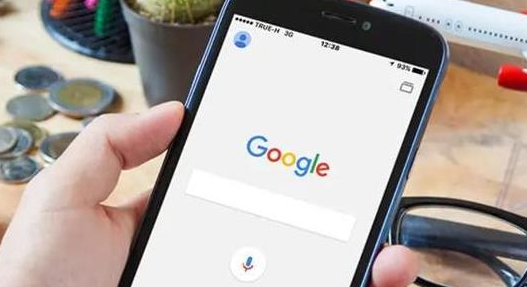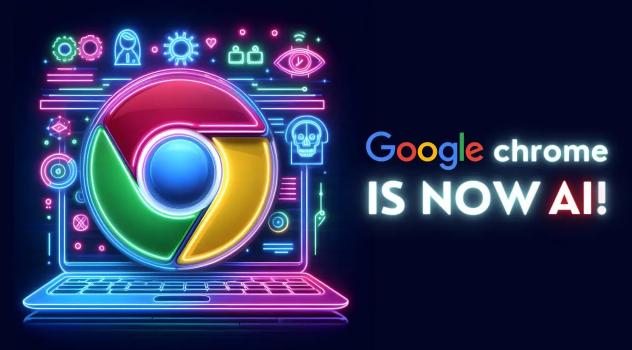详情介绍

检查插件启用状态。逐个点击目标插件下方的开关按钮,先将其禁用后再重新启用,观察状态是否恢复正常。这种快速切换能重置插件的运行环境,解决临时性的卡顿或失效问题。
更新存在问题的插件。点击页面顶部的“打开Google Chrome网上应用店”链接,查找对应插件的更新提示。若有可用版本升级,点击更新按钮完成安装,新版本通常包含对保存机制的改进。
清理浏览器历史记录。点击右上角三个点选择“更多工具→清除浏览数据”,勾选全部时间内的缓存、Cookie和其他站点数据后执行清除操作。残留的旧数据可能干扰新配置生效,重启浏览器使更改生效。
排查插件间冲突。采用二分法逐步禁用其他扩展程序,每次禁用半数后测试目标插件能否正常保存设置。当定位到冲突项时,可选择卸载无关插件或保留必需项目并寻找替代方案。
重置插件默认配置。在扩展详情页中找到并点击“重置”选项(若存在),将各项参数恢复至初始状态。注意此操作会丢失个性化修改,需要重新调整关键设置项。
重新安装有问题的插件。从扩展页面直接拖拽图标到回收站卸载,再前往官方应用商店重新下载安装包。对于本地保存的.crx文件,需右键选择用Chrome打开进行手动安装。
提升运行权限等级。右键桌面快捷方式属性进入兼容性设置,勾选“以管理员身份运行”选项。更高的系统权限有助于突破某些限制策略,但仅推荐用于可信插件。
验证存储路径写入权。进入设置中的下载内容板块,确认默认保存位置所在的文件夹具有读写权限。尝试更改为非系统保护目录如D盘新建文件夹,避免因权限不足导致配置无法保存。
通过上述步骤逐步排查处理,用户能够有效修复Google Chrome插件状态无法保存的问题。每次修改设置后建议立即测试效果,确保新的配置能够按预期工作。若遇到复杂情况可考虑创建新的用户配置文件从头部署,避免历史数据残留引发的连锁反应。